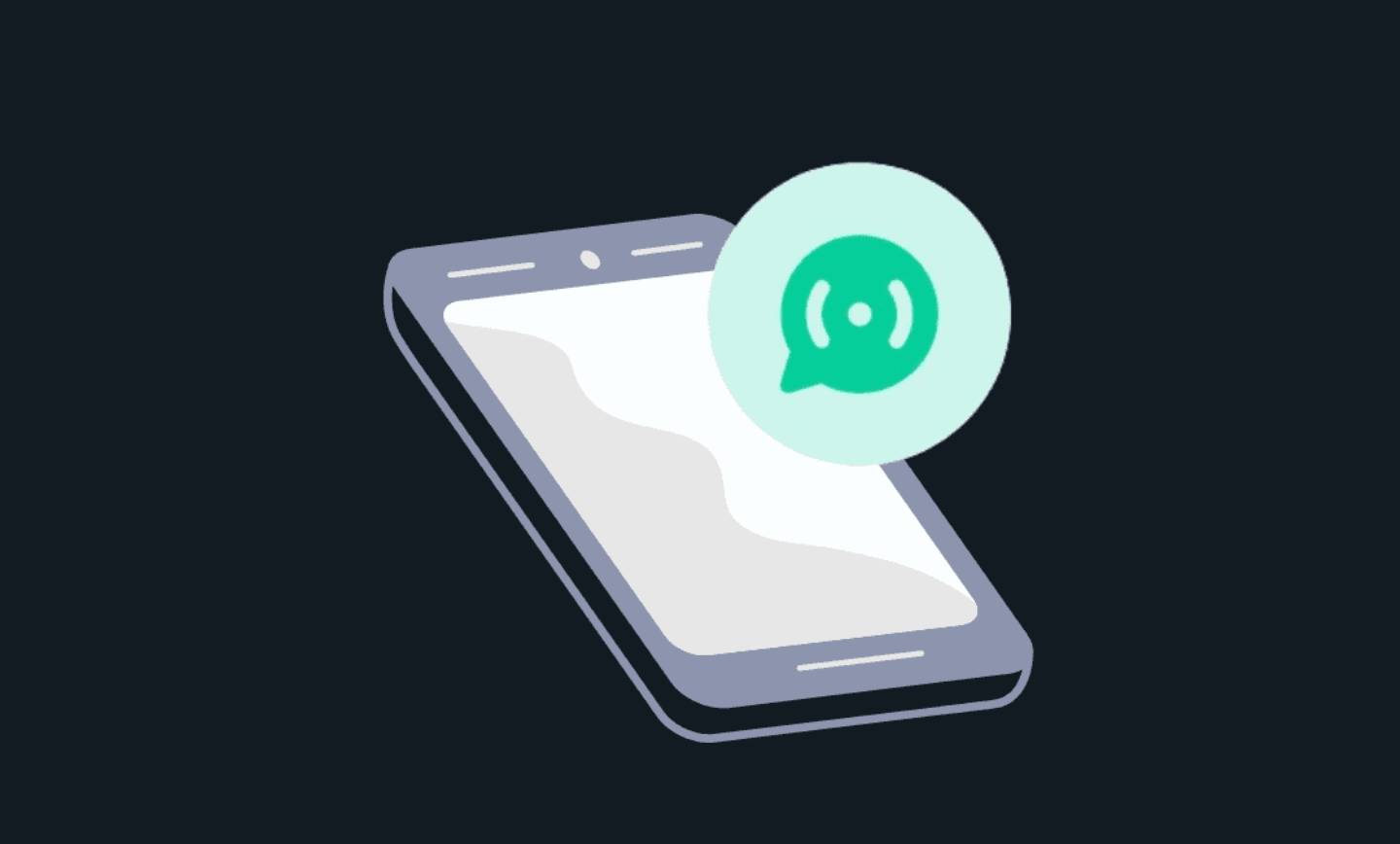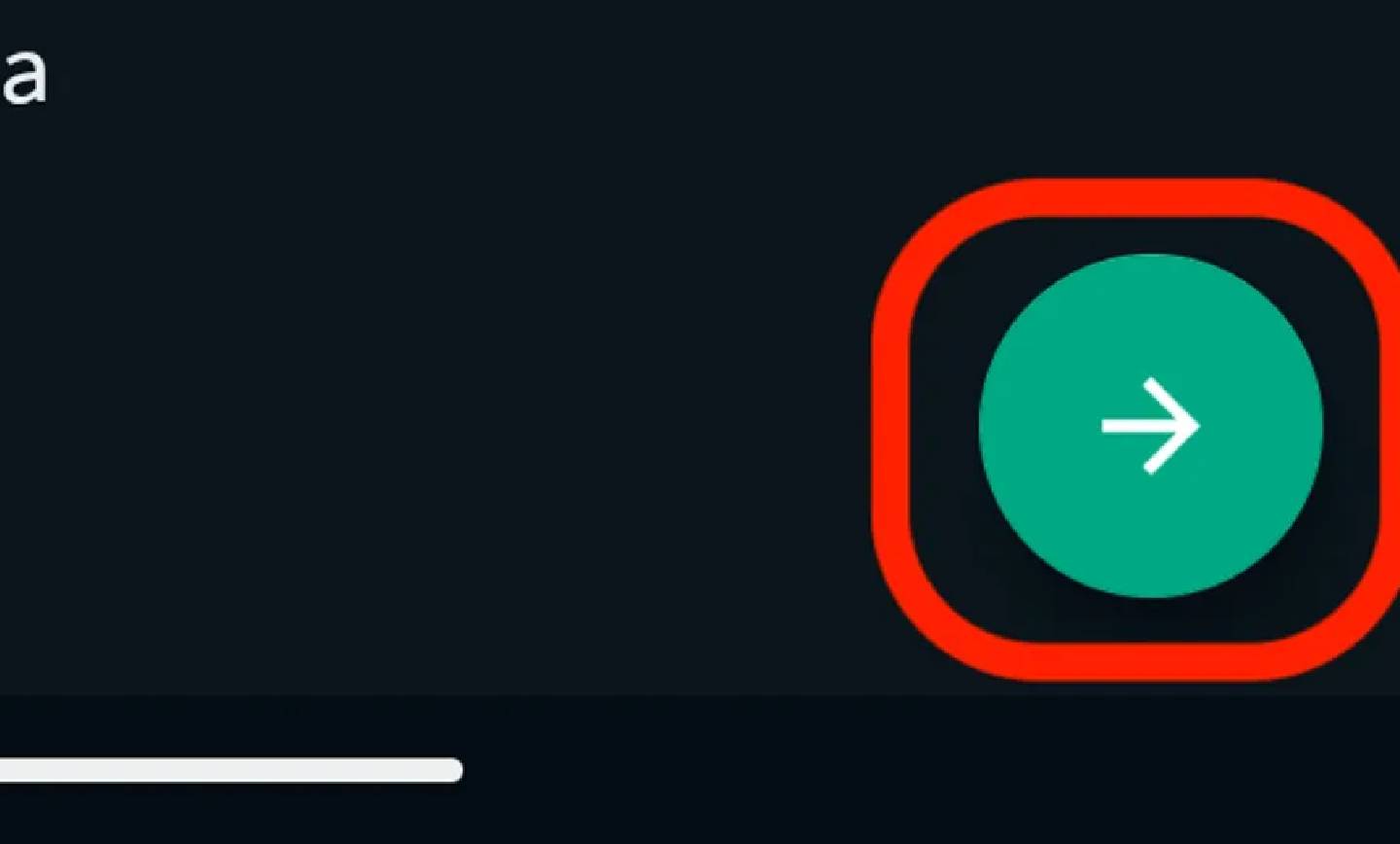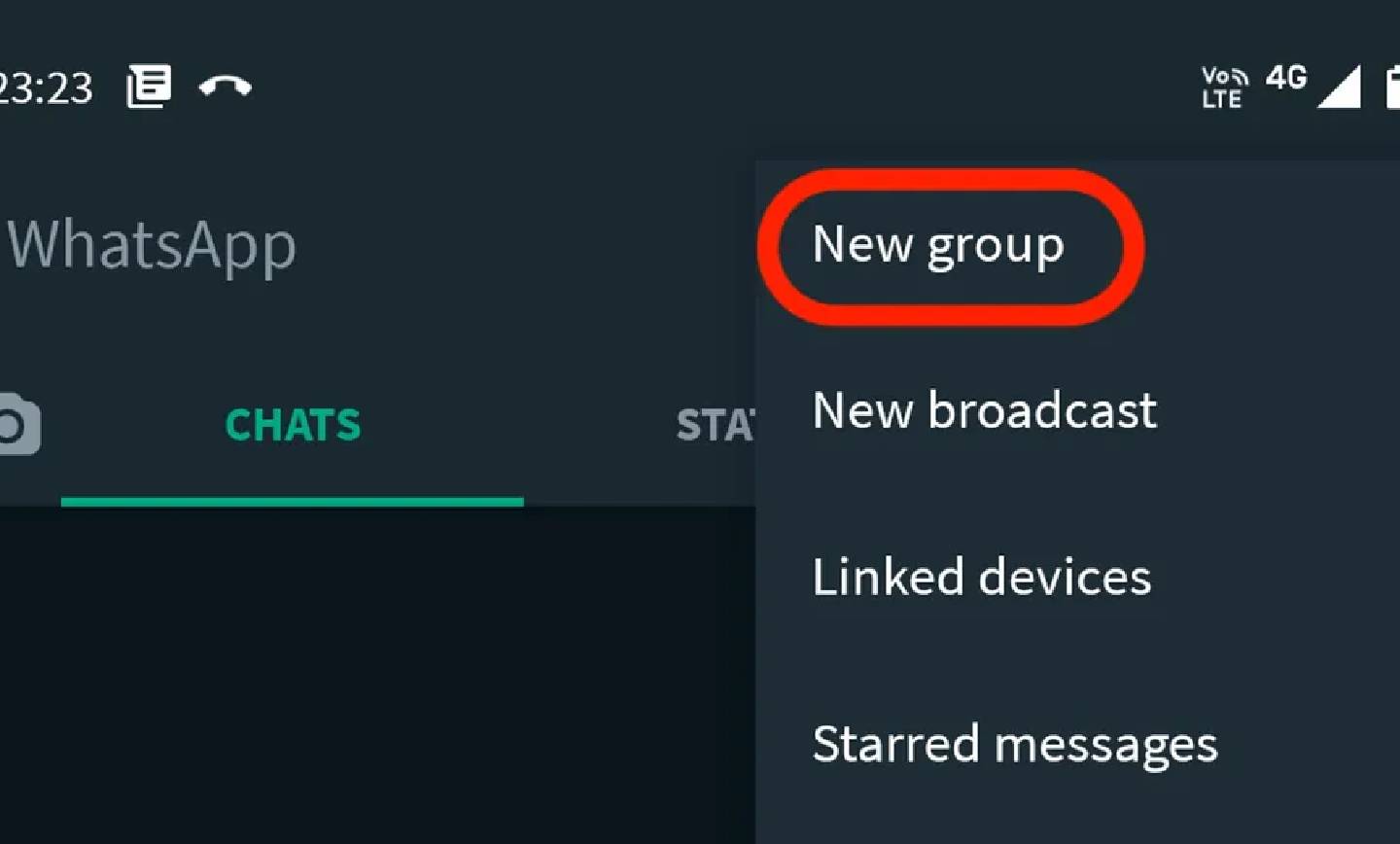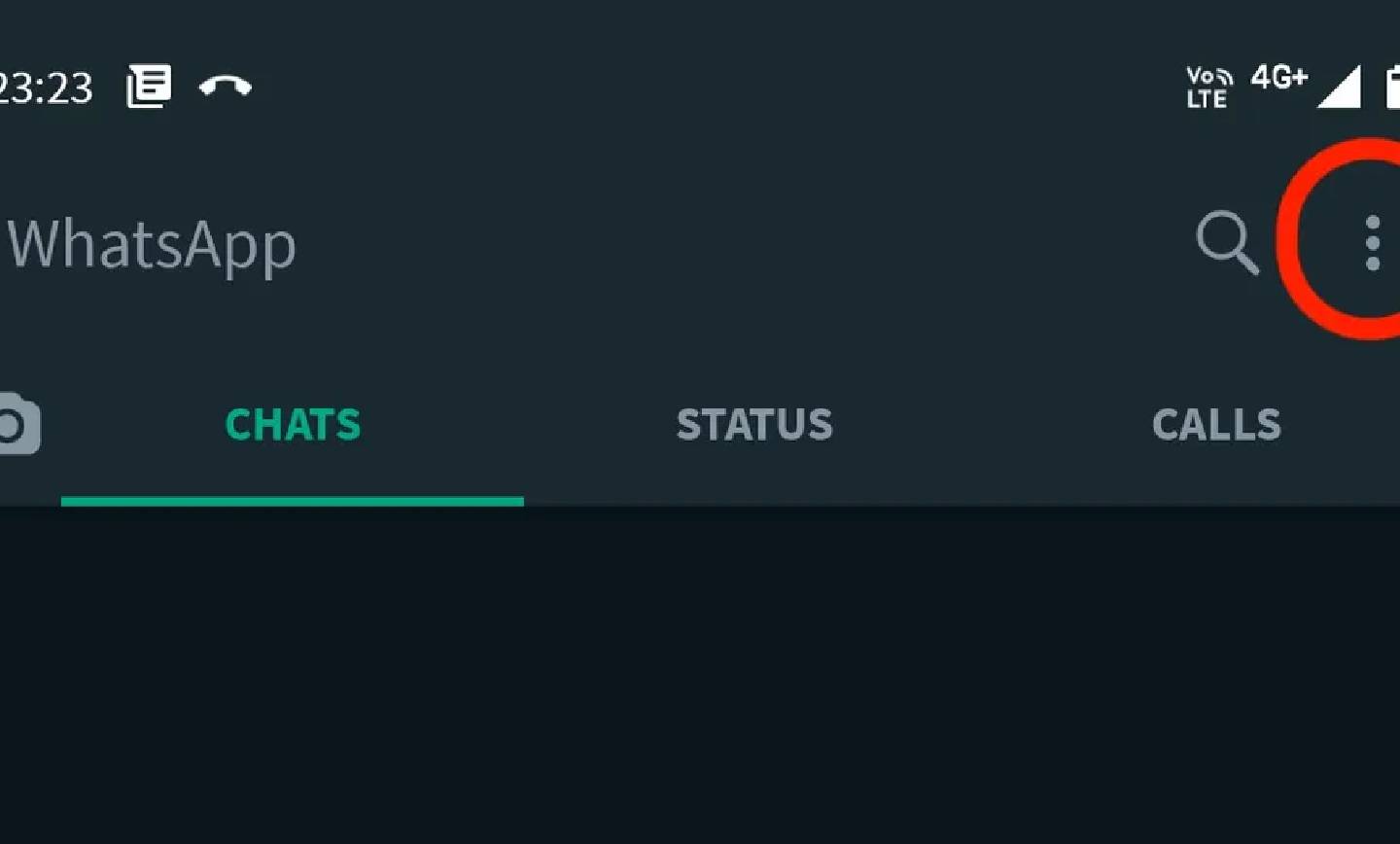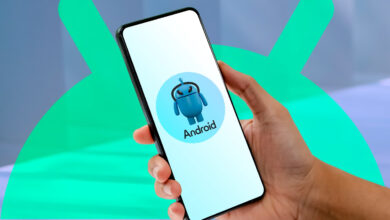آموزش قدم به قدم ساخت کانال و گروه واتساپ
در تاریخ ۱۳ سپتامبر ۲۰۲۳، شرکت متا قابلیت جدیدی به نام کانالهای واتساپ را به صورت جهانی برای کاربران عرضه کرد. این ویژگی ابتدا در کشورهای کلمبیا و سنگاپور آزمایش شد و سپس در ۱۵۰ کشور از جمله ایران، اتریش و سوئیس در دسترس قرار گرفت. کانالهای واتساپ که به عنوان یک ویژگی «یک به چند» شناخته میشوند، شباهت زیادی به کانالهای تلگرام یا قابلیت پخش اینستاگرام دارند و به کاربران و شرکتها این امکان را میدهند تا آموزش ساخت کانال و گروه واتساپ را یاد بگیرند و سپس پیامهای خود را به طور همزمان به تعداد زیادی از مشتریان ارسال کنند.
هدف این قابلیت، ایجاد تجربهای شبیه به صفحه اصلی اینستاگرام برای کاربران است تا بتوانند شرکتها، سازمانها یا گروههای مورد علاقه خود را دنبال کنند و با آنها تعامل داشته باشند. این ویژگی، واتساپ را از یک پیامرسان ساده به یک پلتفرم شبکه اجتماعی تبدیل میکند که در آن، دنبالکنندگان میتوانند با استفاده از ایموجیها به پستهای کانالها واکنش نشان دهند. این امکان، درک بهتر علایق مخاطبان توسط صاحبان کانالها را فراهم کرده و موجب میشود که صاحب کانال، بهتر بتواند علایق اعضا را بشناسد.
کانالهای واتساپ به ابزاری محبوب برای برندها تبدیل شدهاند تا بتوانند به طور مستقیم و رایگان با مخاطبان خود ارتباط برقرار کرده و اخبار، پیشنهادات و محتوای مورد علاقه آنها را به اشتراک بگذارند. برخلاف ارسال پیام از طریق API تجاری واتساپ، این قابلیت امکان ارسال پیام به مخاطبان زیادی را فراهم میکند. همین امر، رشد چشمگیر کانالها و گروههای واتساپ را در پی داشته و فرصت مناسبی را برای کسبوکارها و افراد ایجاد کرده است تا به جامعه مخاطبان خود دسترسی پیدا کنند. در این مقاله قصد داریم تا به آموزش ساخت کانال و گروه واتساپ بپردازیم. از اینرو، با ما همراه باشید.
الزامات ساخت کانال واتساپ
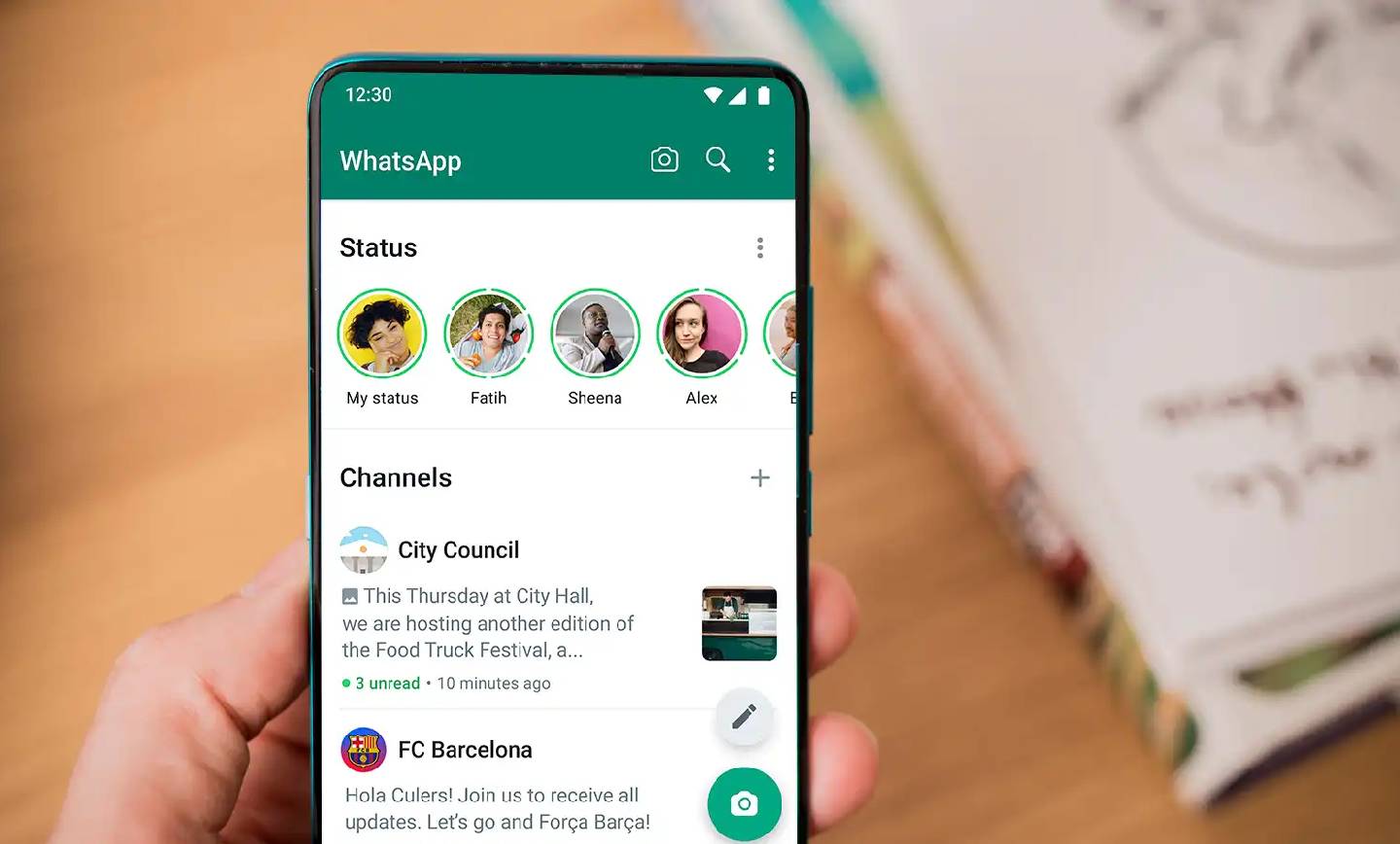
تقریباً تمامی کاربران با رعایت شرایط اولیه، میتوانند از قابلیت کانالهای واتساپ استفاده کنند. در ادامه، به شرایط اصلی و گروههای هدف برای این قابلیت میپردازیم.
ساخت کانال برای کدام کاربرها مناسب است؟
- شرکتها: شرکتها میتوانند از کانالهای واتساپ برای اطلاعرسانی به مشتریان در مورد محصولات جدید، پیشنهادات ویژه و رویدادها استفاده کنند. این امر باعث افزایش دسترسی، آگاهی و وفاداری مشتریان میشود.
- سازمانها: باشگاهها، سازمانهای غیردولتی و سایر نهادهای غیرانتفاعی میتوانند با استفاده از کانالها، به طور مداوم اطلاعات و بهروزرسانیهای مهم را در اختیار اعضا و علاقهمندان قرار دهند.
- سایر کاربران: اینفلوئنسرها، متخصصان و سایر افراد نیز میتوانند از طریق کانالهای واتساپ، محتوای خود را به شکل سریعتر و بهتر با مخاطبان خود به اشتراک بگذارند و شانس موفقیت خود را افزایش دهند.
شرایط لازم برای ساخت کانال واتساپ
- حساب کاربری واتساپ: داشتن یک حساب واتساپ فعال، اولین و اصلیترین شرط برای ساخت کانال واتساپ است.
- نسخه بهروز اپلیکیشن: مطمئن شوید که اپلیکیشن واتساپ شما به آخرین نسخه بهروزرسانی شده است تا به قابلیت کانال دسترسی داشته باشید.
- انتخاب موضوع: داشتن یک موضوع یا هدف مشخص به شما کمک میکند تا مشترکان خود را بهتر جذب کرده و محتوای مرتبط و مفیدی به اشتراک بگذارید.
با رعایت این شرایط و استفاده از قابلیت ساخت کانال و گروه واتساپ، میتوانید پیامها و اطلاعات خود را به شکل گستردهتری در اختیار مخاطبان قرار دهید و تعامل بیشتری با آنها داشته باشید.
آموزش قدم به قدم ساخت کانال در واتساپ
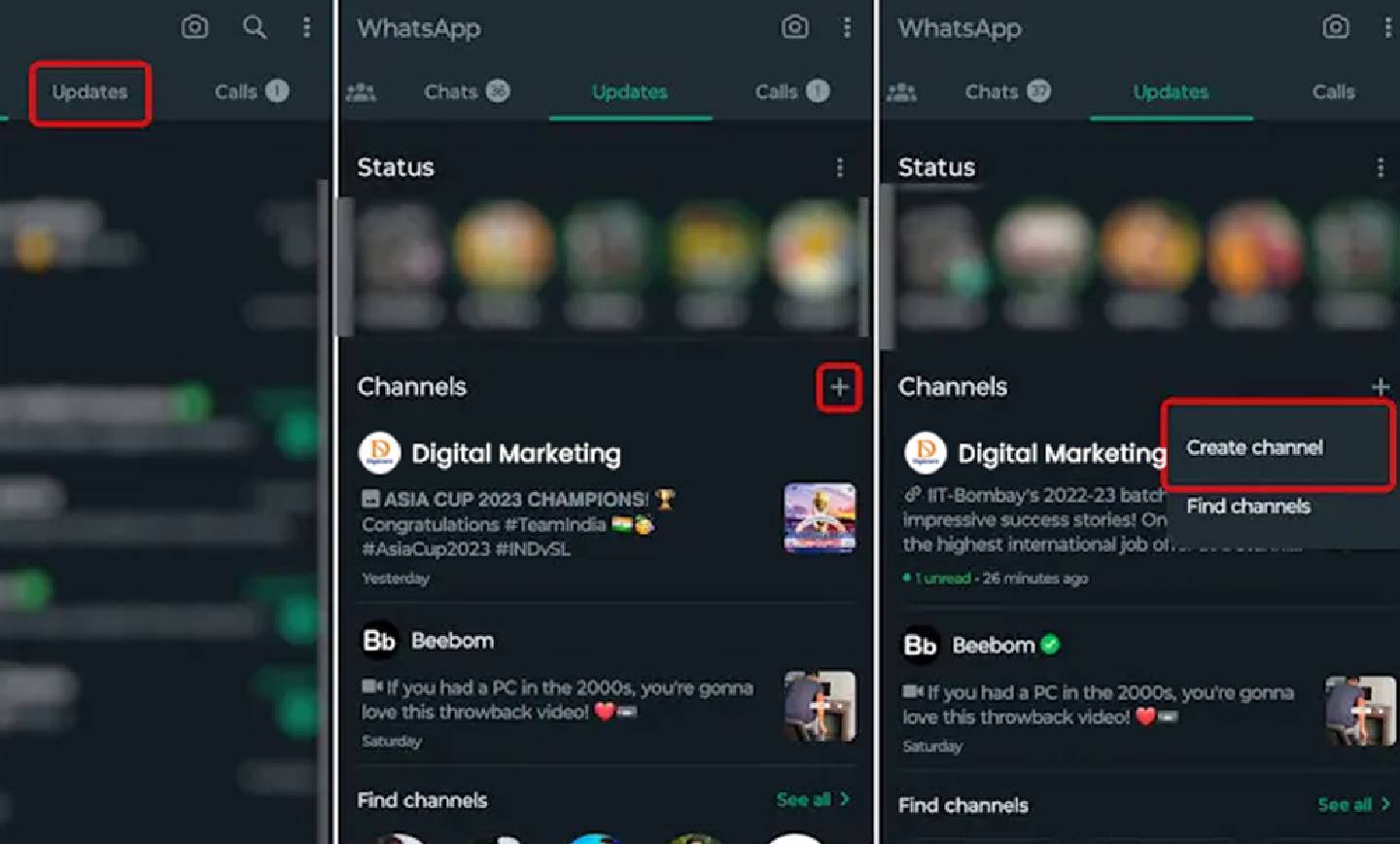
با استفاده از مراحل زیر و تصویر بالا، به راحتی میتوانید کانال واتساپ مورد نظر خود را بسازید.
- اپلیکیشن واتساپ را باز کنید و با کلیک روی آیکون کانالها وارد بخش کانالها شوید.
- روی + ایجاد کانال کلیک کنید.
- روی گزینه بعدی (Next) کلیک کرده و دستورالعملهای روی صفحه را دنبال کنید.
- در این مرحله، برای کانال خود اسم انتخاب کنید. به یاد داشته باشید که نام کانال در هر زمانی قابل تغییر است.
- کانال خود را شخصیسازی کنید: توضیحات مورد نظر یا تصویر اضافه کنید. در ضمن، این جزئیات نیز در هر زمان قابل ویرایش هستند.
- روی ایجاد کانال (Create Channel) کلیک کنید تا در نهایت، کانال شما آماده شود.
در زمان عرضه این قابلیت در بهار ۲۰۲۳، مشخص نبود که کدام شرکتها میتوانند کانال واتساپ خود را ایجاد کنند. اما اکنون، شما میتوانید کانال واتساپ خود را هم در اپلیکیشن واتساپ بیزینس و هم در نسخه شخصی واتساپ ایجاد کنید.
نحوه عضو شدن در کانالهای واتساپ
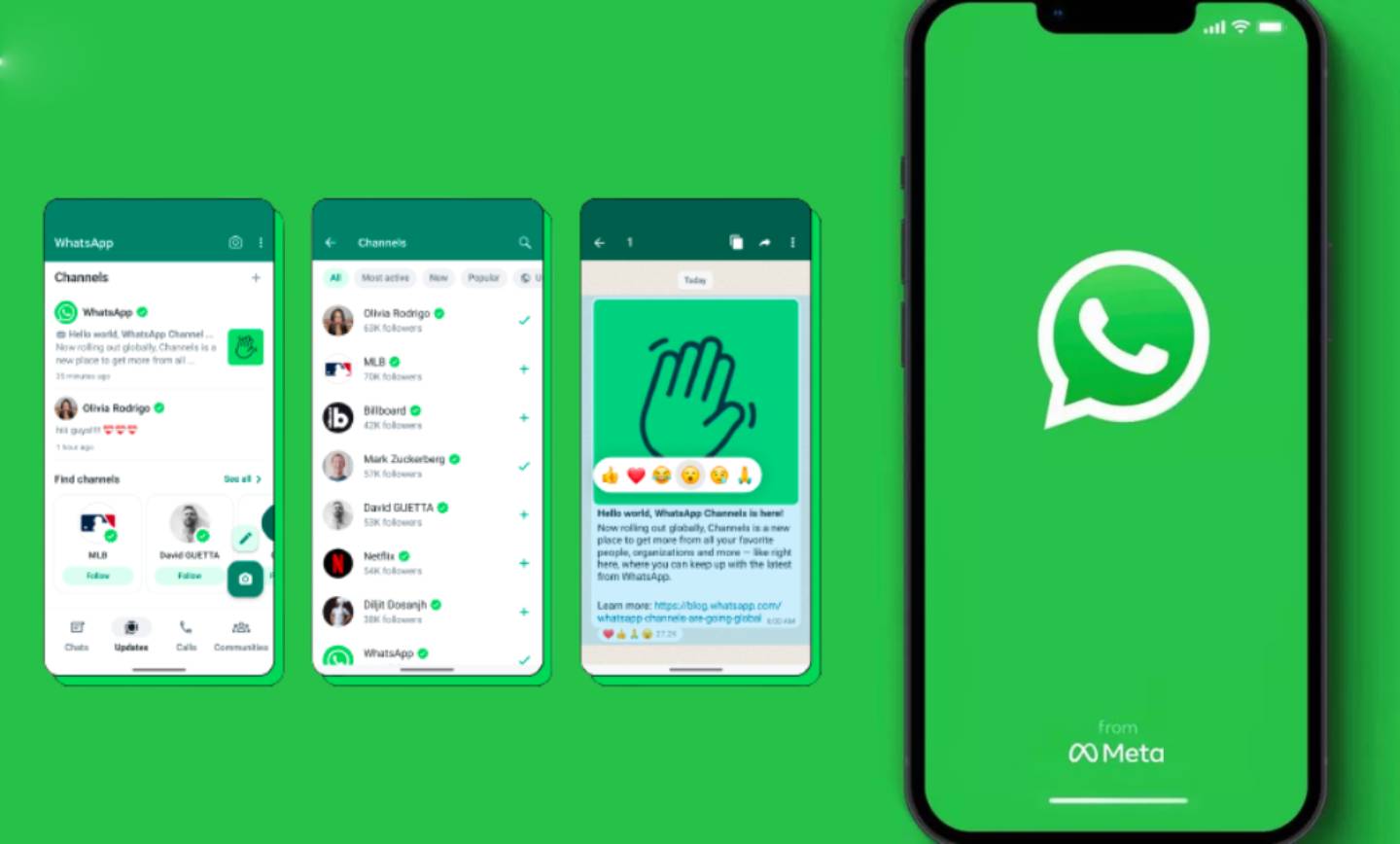
- مطمئن شوید که اپلیکیشن واتساپ شما بهروز است.
- روی گزینه بهروزرسانیها (Updates) کلیک کنید.
- در جایی که قبلاً فقط گزینه «وضعیت» (Status) وجود داشت، اکنون گزینه کانالها (Channels) را نیز مشاهده خواهید کرد.
- روی + کلیک کنید تا کانال واتساپ مورد نظر خود را پیدا کرده و در آن عضو شوید.
- لیست کانالهای مشترک خود را مرور کنید.
در حال حاضر، قابلیت تعامل در کانالهای واتساپ به واکنشهای ایموجی محدود میشود. این بدان معناست که مدیران کانالها تنها میتوانند به صورت یکطرفه با مخاطبان خود ارتباط برقرار کنند و برعکس کانالهای تلگرام که از طریق بخش کامنت با کاربران خود ارتباط برقرار میکنند، امکان تعامل مستقیم و دو طرفه با اعضای کانال وجود ندارد.
کانالهای واتساپ علیرغم عدم نمایش نام کاربری اعضا به یکدیگر، به دلیل فقدان رمزنگاری سرتاسری، از نظر حفاظت از دادههای کاربران با چالشهایی مواجه است. این بدان معناست که محتوای ارسالی در کانالها ممکن است در معرض خطر دسترسیهای غیرمجاز قرار بگیرد.
مزایا و معایب کانالهای واتساپ
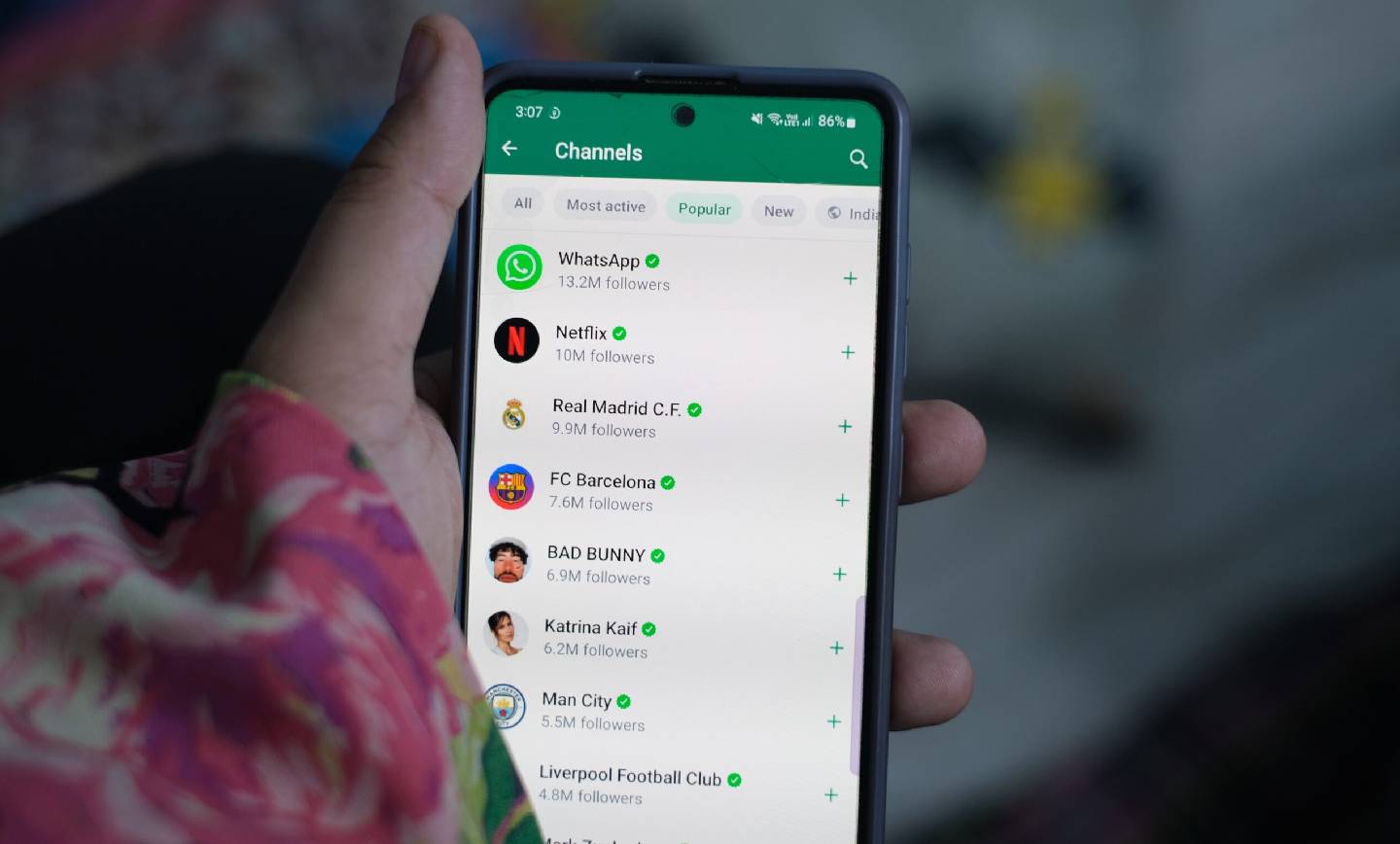
کانالهای واتساپ به عنوان یک ابزار جدید، امکان انتشار اطلاعات را برای طیف گستردهای از مخاطبان فراهم کرده است. این قابلیت نه تنها فرصتهای تازهای را پیش روی کسبوکارها و سازمانها قرار داده، بلکه چالشهای جدیدی را نیز به همراه داشته است. در ادامه، به بررسی مزایا و معایب کلیدی این ابزار خواهیم پرداخت.
مزایا
- دسترسی گسترده: امکان دسترسی به تعداد زیادی از مشترکان به صورت همزمان.
- در دسترس بودن: این قابلیت هم در اپلیکیشن واتساپ بیزینس و هم در نسخه معمولی واتساپ در دسترس کاربران قرار میگیرد.
- راهاندازی آسان: کاربران به راحتی میتوانند گروه مورد نظر خود را بسازند و شخصیسازی کنند.
- اطلاعرسانی: پیامها و بهروزرسانیها به سرعت برای تمامی مشترکان ارسال میشود.
- تعامل: امکان واکنش مستقیم به پستها از طریق ایموجیها.
معایب
- حریم خصوصی: چتها رمزنگاری نمیشوند و به همین دلیل با مقررات GDPR سازگار نیستند.
- تعامل محدود: مشترکان تنها میتوانند با ایموجی به پیامها واکنش نشان دهند و بخش کامنت، برای کاربران وجود ندارد.
- عدم ارتباط مستقیم: هیچ گفتگوی مستقیمی بین مدیران و مشترکان وجود ندارد.
- مدیریت: نیاز به بهروزرسانی و نظارت منظم دارد.
نحوه ساخت گروه واتساپ
با این راهنما، میتوانید واتساپ را به بهترین شکل ممکن شخصیسازی کرده و تجربه کاربری خود را ارتقا دهید. از ایجاد گروههای دلخواه و مدیریت آسان اعضا گرفته تا تغییر ظاهر چتها و کنترل دقیق اعلانها، همه و همه در این راهنما گنجانده شده است. برای شروع ساخت گروه، ابتدا لیست اعضای مورد نظر خود را مشخص کنید و سپس مراحل ساده زیر را دنبال نمایید.
- 1. اپلیکیشن واتساپ را باز کنید.
- 2. روی آیکون ایجاد گروه (New Group) کلیک کنید.
- 3. اعضای مورد نظر را از لیست مخاطبان انتخاب کنید.
- 4. نامی برای گروه تعیین کرده و در صورت تمایل، تصویری برای گروه انتخاب کنید و سپس روی گزینه ایجاد (Create) کلیک کنید.
نحوه دعوت کردن به گروه واتساپ
اگرچه اضافه کردن کاربرانی که از قبل میشناسید آسانتر است، اما این ویژگی کاربردی به شما این اجازه را میدهد تا افرادی را که در لیست مخاطبان شما نیستند را نیز به گروه اضافه کنید. هر کاربر میتواند از طریق لینکهایی که توسط اپلیکیشن ایجاد میشوند، به گروه بپیوندد.
- وارد گروه مورد نظر شوید.
- روی نام گروه در بالای صفحه کلیک کنید.
- گزینه دعوت به گروه از طریق لینک (Invite via Link) را انتخاب کنید.
- لینک ایجاد شده را کپی کرده و برای افرادی که میخواهید به گروه اضافه شوند ارسال کنید.
این قابلیت، یک راه سریع و مؤثر برای افزایش اعضای گروه، بدون نیاز به ذخیره شماره آنها در مخاطبان شما است.
شخصیسازی گروه واتساپ
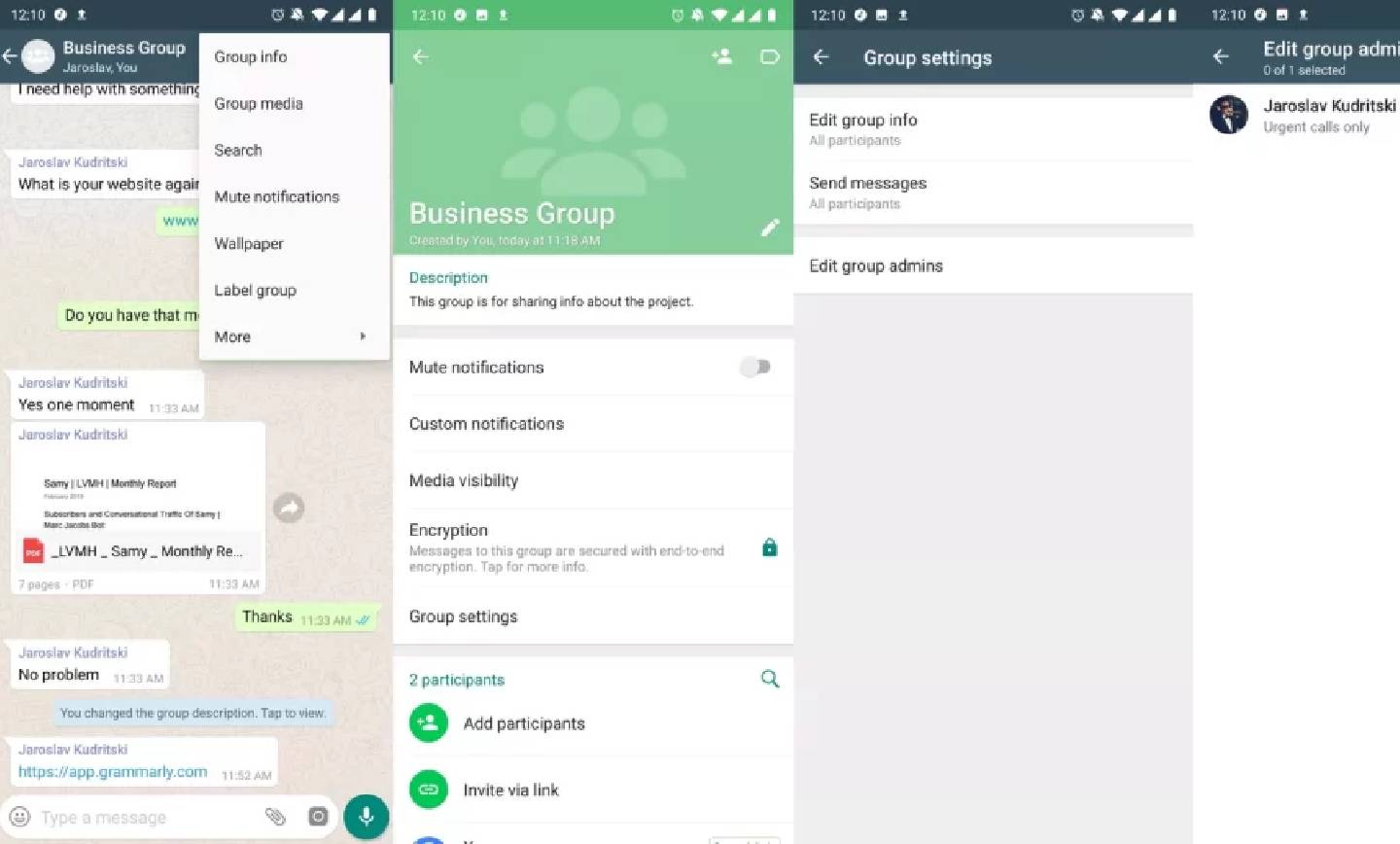
با وجود اینکه میتوانید یک تم کلی برای تمام چتهای واتساپ خود انتخاب کنید، اما امکان شخصیسازی پسزمینه هر گروه به صورت جداگانه نیز وجود دارد. این ویژگی به شما کمک میکند تا گروههای مختلف را به راحتی از هم تشخیص دهید
- گروه واتساپ مورد نظر خود را باز کنید.
- روی منوی سهنقطه (در گوشه بالا) کلیک کنید.
- گزینه پسزمینه (Wallpaper) را انتخاب کنید.
- اکنون میتوانید از بین رنگها و تمهای پیشفرض یکی را انتخاب کنید. همچنین میتوانید هر تصویری از گالری خود را بهعنوان پسزمینه انتخاب کنید.
- تصویر یا تم دلخواه خود را که میخواهید بهعنوان پسزمینه تنظیم کنید را انتخاب کنید.
- روی گزینه تنظیم پسزمینه (Set Wallpaper) کلیک کنید تا در نهایت، تغییرات مورد نظر شما اعمال شود.
منبع: Chatarmin